在Windows 10操作系统中,开机密码是一项重要的安全功能,旨在保护用户的个人数据和隐私。然而,在某些情况下,用户可能希望取消开机密码以提高便利性。本文将详细介绍如何在Windows 10中取消开机密码,提供多种方法供用户选择,并兼顾关键词布局、密度以及内容结构,确保文章既具有实用性,又易于搜索引擎索引。
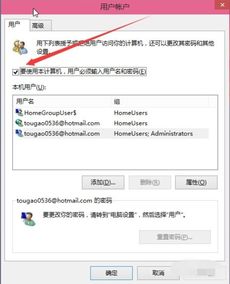
这是最简单且直观的方法之一,适用于大多数用户。

1. 打开Windows设置:按下键盘上的Win + I键,这将打开Windows设置应用。

2. 选择账户:在设置窗口中,找到并点击左侧的“账户”选项。
3. 进入登录选项:在账户设置页面中,选择左侧的“登录选项”。
4. 更改密码:在右侧找到“密码”部分,点击“更改”按钮。系统将要求您输入当前密码以进行验证。
5. 跳过新密码设置:在密码更改窗口中,不输入任何新密码,直接点击“下一步”。系统将提示您确认是否要留空密码,再次点击“下一步”或“完成”即可。
6. 重启电脑:完成上述步骤后,重启电脑。下次启动时,系统将不再要求输入开机密码。
控制面板是Windows系统中的一个强大工具,也可用于取消开机密码。
1. 打开搜索框:按下Win + S键,打开搜索框。
2. 搜索控制面板:在搜索框中输入“控制面板”,并打开它。
3. 进入用户账户:在控制面板窗口中,找到并点击“用户账户”选项。对于某些版本的Windows 10,可能需要先点击“用户账户和家庭安全”,再点击“用户账户”。
4. 管理账户:在用户账户窗口中,点击“管理其他账户”或“更改账户类型”(取决于您的系统版本)。
5. 选择本地账户:在打开的界面中,选择您要修改的本地账户。如果您使用的是微软账户,可能需要先将其切换为本地账户。
6. 更改密码:点击“更改密码”选项。系统将要求您输入当前密码。在输入当前密码后,将新密码和确认密码字段留空,然后点击“更改密码”即可。
7. 重启电脑:完成上述步骤后,重启电脑以应用更改。
这种方法稍微复杂一些,但同样有效。
1. 打开运行对话框:按下Win + R键,打开运行对话框。
2. 输入netplwiz:在运行对话框中输入“netplwiz”,然后点击“确定”。
3. 取消勾选:在打开的“用户账户”窗口中,找到并取消勾选“要使用本计算机,用户必须输入用户名和密码”。
4. 输入密码:系统会提示您输入当前账户的密码以进行验证。在“密码”和“确认密码”字段中输入您的当前密码,然后点击“确定”。
5. 重启电脑:完成上述步骤后,重启电脑。下次启动时,系统将不再要求输入用户名和密码。
如果您当前使用的是微软账户登录,可以通过切换到本地账户并设置空密码来取消开机密码。
1. 打开设置:按下Win + I键,打开设置窗口。选择“账户”>“账户信息”。
2. 改用本地账户:在账户信息页面中,点击“改用本地账户登录”选项。按照提示输入当前微软账户的密码,并设置一个本地账户的用户名。在设置密码时,直接回车跳过密码设置。
3. 完成创建:点击“下一步”完成本地账户的创建。重启电脑后,系统将使用本地账户登录,且不再要求输入开机密码。
对于使用Windows 10专业版或企业版的用户,可以通过组策略编辑器配合CMD命令来取消开机密码。
1. 打开组策略编辑器:按下Win + R键,输入“gpedit.msc”并按回车。这将打开本地组策略编辑器。
2. 导航到密码策略:在组策略编辑器中,依次导航到“计算机配置”>“Windows设置”>“安全设置”>“账户策略”>“密码策略”。
3. 修改密码策略:双击“密码必须符合复杂性要求”策略,选择“已禁用”。同样地,双击“密码长度最小值”策略,将其设置为“0”个字符。
4. 以管理员身份运行CMD:按下Win + S键搜索“CMD”,右键点击“命令提示符”并选择“以管理员身份运行”。
5. 清空密码:在CMD窗口中,输入命令`net user [您的用户名] ""`(例如`net user admin ""`),然后按回车。这将清空指定用户的密码。
6. 重启电脑:完成上述步骤后,重启电脑以应用更改。
1. 安全性考虑:取消开机密码会降低电脑的安全性。如果您的电脑存储有敏感信息或经常在公共场合使用,建议保持开机密码的设置。
2. 账户保护:如果您有多个用户账户,取消开机密码可能会影响到其他用户的账户安全。请确保您了解这一风险。
3. 密码恢复:在取消密码后,如果您忘记了其他重要密码(如Microsoft账户密码),可能需要通过其他方式恢复。
4. 备份数据:在进行任何涉及系统设置的更改之前,建议备份重要数据以防万一。
综上所述,Windows 10提供了多种方法来取消开机密码,以满足不同用户的需求。在选择取消密码之前,请务必考虑安全性因素,并根据自己的实际情况选择合适的方法。
 割绳子2单机版类型:益智休闲
割绳子2单机版类型:益智休闲《割绳子2》单机版是一款结合了物理原理与趣味解谜的益智游戏,...
 袖珍爱情(Pocket Love)类型:模拟经营
袖珍爱情(Pocket Love)类型:模拟经营袖珍爱情(Pocket Love)是一款温馨浪漫的模拟恋爱游...
 账号牛类型:实用工具
账号牛类型:实用工具账号牛是一款专为个人和企业设计的账号管理工具,旨在帮助用户高...
 无限试飞内置菜单2026(Infinite Flight)类型:体育竞技
无限试飞内置菜单2026(Infinite Flight)类型:体育竞技无限试飞内置菜单2026(Infinite Flight)简...
 俗辣江湖类型:角色扮演
俗辣江湖类型:角色扮演n《俗辣江湖》是一款以古代武侠为背景的冒险角色扮演游戏,玩家...
60.24M儿童启蒙英语
72.10M功夫动漫
48.73M植物大战僵尸2复兴时代
118.72M万视达app
24.73M开端影视免激活版
85.78M趣游盒子
91.14M斑马百科TV版
14.62M斩连点器
86.41M核弹危机
59.81M星露谷物语修改器手机版
本站所有软件来自互联网,版权归原著所有。如有侵权,敬请来信告知 ,我们将及时删除。 琼ICP备2023003481号-5